表格里分数到底怎么正确输入?
在处理文档、数据录入或表格制作时,分数的输入是一个常见需求,但不同场景下输入方法各异,若操作不当可能导致格式错误或显示异常,以下是针对不同场景下分数输入方法的详细说明,涵盖Excel、Word、WPS等常用工具,以及特殊符号输入和常见问题解决思路,帮助用户高效准确地完成分数录入。
Excel表格中分数的输入方法
Excel作为数据处理的核心工具,对分数的输入有严格要求,直接输入“1/2”可能被识别为日期(如1月2日),需通过特定格式确保正确显示。
常规分数输入(整数、真分数、假分数)
- 真分数(分子<分母):需先输入“0”再加空格,再输入分数,例如输入“1/2”,应键入“0 1/2”,确认后单元格显示“½”,编辑栏显示“0.5”;若输入“1/4”,需键入“0 1/4”。
- 假分数(分子≥分母):无需加“0”,直接输入分子、空格、分母,3/2”直接输入即可,显示为“1½”(实际值为1.5);“5/3”显示为“1 2/3”。
- 带分数整数部分:若需输入带分数(如“2 1/3”),直接按“整数部分 空格 分子/分母”格式输入,Excel会自动合并显示。
设置单元格格式为分数
若希望输入的分数始终保持分数格式而非小数,可通过以下步骤操作:
- 步骤1:选中目标单元格或区域,右键选择“设置单元格格式”。
- 步骤2:在“数字”选项卡中,选择“分类”下的“分数”。
- 步骤3:在“类型”中选择分数格式,如“分母为一位数”(1/2)、“分母为两位数”(12/25)、“分母为三位数”(125/200)或“以2为分母的分数”(1/2)、“以4为分母的分数”(1/4)等。
- 步骤4:点击“确定”后,输入数字将自动按选定格式显示,例如选择“分母为两位数”,输入“0.6”会显示为“3/5”。
特殊分数处理(复杂分数、负分数)
- 复杂分数(分子或分母含多项式):Excel不支持直接输入复杂分数,需通过公式或文本框实现,例如输入“(a+b)/c”,可在单元格中输入="("&A1&"+"&A2&")/"&A3(假设变量在A1:A3),或插入“文本框”手动编辑分数结构。
- 负分数:在分数前加“-”即可,如“-1/2”,或输入“0 -1/2”,若需用括号包裹,可输入“-(1/2)”,Excel会自动调整为“-½”。
公式中的分数运算
若分数参与计算,可直接输入“分子/分母”作为公式的一部分,例如计算“1/2 + 1/3”,在单元格输入“=1/2+1/3”,结果将显示为“5/6”(若单元格格式为分数)或“0.666...”(若为常规格式)。
Word文档中表格的分数输入方法
Word表格常用于制作报告、试卷等文档,分数输入需兼顾格式规范与显示美观,可通过以下方式实现:
插入“公式”功能(适用于简单分数)
- 步骤1:将光标定位到需输入分数的表格单元格内。
- 步骤2:点击顶部菜单栏“布局”选项卡,在“数据”组中选择“公式”。
- 步骤3:在“公式”对话框中,输入分数表达式(如“=1/2”),点击“确定”后,单元格将显示计算结果(小数形式)。
- 注意:此方法仅适用于分数计算结果的显示,无法直接输入分数格式,需结合后续步骤调整样式。
使用“公式编辑器”或“域代码”
- 公式编辑器:点击“插入”选项卡“文本”组中的“对象”,选择“Microsoft 公式 3.0”,在弹出的公式编辑器中,选择“分数/分式”模板(如“■/■”),手动输入分子和分母,完成后分数将作为图片插入表格单元格,可调整大小和位置。
- 域代码:按“Ctrl+F9”插入域代码大括号“{}”,输入“= \f(分子,分母)”,{= \f(1,2)}”,再按“F9”更新域,即可显示为“½”,此方法适合批量输入分数,且可通过修改域代码调整内容。
“自动更正”功能快速输入常用分数
- 步骤1:点击“文件”→“选项”→“校对”→“自动更正选项”。
- 步骤2:在“替换”框输入简短代码(如“1/2”),在“替换为”框输入分数符号“½”,点击“添加”。
- 步骤3:设置完成后,在表格单元格中输入“1/2”,Word会自动替换为“½”,可自定义多个常用分数的替换规则,提升输入效率。
调整字体与对齐方式
分数输入后,需确保字体支持分数显示(如Times New Roman、Arial等),选中分数单元格,在“开始”选项卡中调整“字体”为支持分式的字体,并通过“段落”组设置“居中对齐”,避免分子分母错位。
WPS表格中分数的输入方法
WPS与Excel操作逻辑相似,但在界面细节和快捷键上略有差异,以下是具体步骤:
直接输入与格式设置
- 真分数输入:与Excel一致,需在分数前加“0”和空格,如“0 1/2”。
- 设置分数格式:选中单元格,右键“设置单元格格式”→“数字”→“分数”,选择“类型”(如“分母为两位数”),输入“0.25”会显示为“1/4”。
使用“插入特殊符号”
若需输入特殊分数符号(如½、¾),可点击WPS顶部菜单栏“插入”→“符号”→“其他符号”,在“子集”中选择“分数”或“拉丁语-1补充”,找到对应符号后插入表格单元格。
公式与函数中的分数处理
WPS支持与Excel相同的公式语法,输入“=1/3+1/4”会显示结果“7/12”(若单元格格式为分数),WPS可通过“TEXT函数”强制显示分数格式,例如输入“=TEXT(0.6,"# ?/?")”,结果会显示为“3/5”。
其他场景下的分数输入技巧
网页表格与在线文档(如Google Sheets、腾讯文档)
- Google Sheets:输入方法与Excel类似,直接输入“0 1/2”显示真分数,或通过“格式”→“数字”→“分数”设置类型。
- 腾讯文档:支持“插入”→“公式”功能,也可使用“自动更正”自定义分数替换规则,操作逻辑与Word类似。
手动绘制分数(适用于图片或手写文档)
若需在表格中插入手写风格分数,可通过绘图工具绘制分子、分母和分数线,或使用截图软件将分数图片插入单元格,例如在Photoshop中输入“1”和“2”,用直线工具绘制分数线,合并后插入表格。
常见问题与解决方法
-
问题1:输入“1/2”后显示为“1月2日”或“0.5”。
解决:在Excel/WPS中,需先输入“0 1/2”;或在Word中通过“插入符号”选择“½”。 -
问题2:分数显示为“####”或乱码。
解决:调整单元格列宽(双击列标分隔线自动适应);检查字体是否支持分式显示(避免使用生僻字体);若为域代码,按“F9”更新域。
相关问答FAQs
Q1:如何在Excel中输入分子或分母为0的分数?
A:Excel中分母不能为0,否则会显示“#DIV/0!”错误,若需输入“0/5”,直接输入“0 0/5”即可显示为“0”;若分子为0,分母非0,输入“0 0/分母”即可,如“0 0/3”显示为“0”。
Q2:Word表格中如何批量修改分数的字体和大小?
A:选中包含分数的表格区域,按“Ctrl+D”打开“字体”对话框,设置字体(如Times New Roman)、字号(如小四),勾选“效果”中的“上标”和“下标”(需手动选中分子设置为上标,分母设置为下标),或使用“查找和替换”功能(Ctrl+H),查找“^?”(任意字符),替换时设置格式批量调整分数样式。
版权声明:本文由 数字独教育 发布,如需转载请注明出处。







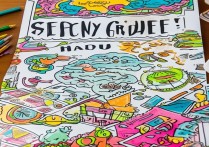





 冀ICP备2021017634号-12
冀ICP备2021017634号-12
 冀公网安备13062802000114号
冀公网安备13062802000114号